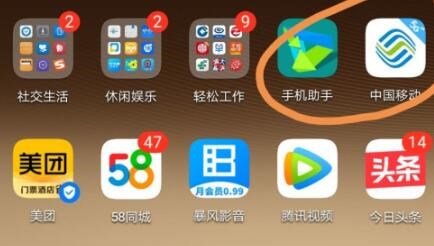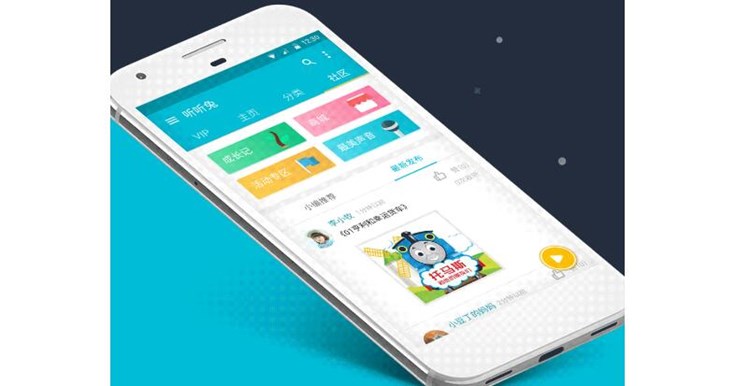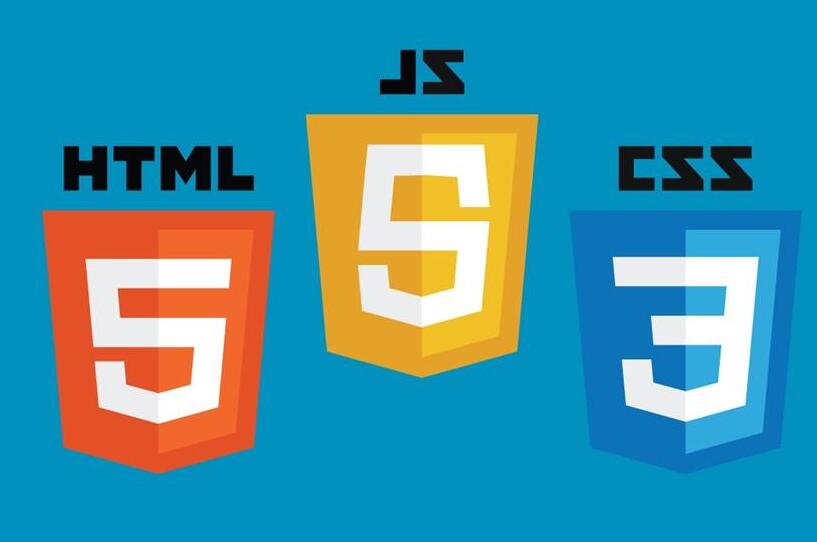在Web开发中,我们通常会使用一些打包工具将我们的代码打包成可执行文件,便于部署到生产环境中。其中,最常用的打包工具就是Webpack。Webpack是一个现代化的打包工具,可以将各种类型的文件打包成一个或多个JavaScript文件,以便在浏览器中生成软件使用。下面,我将为大家介绍Webpack的打包原理和如何将打包后的代码导出为可执行文件。
Webpack的打包原理
Webpack将所有的代码视为模块,通过入口文件(entry)来查找所有的依赖模块,然后将它们合并成一个或多个JavaScript文件。在打包的过程中,Webpack会将所有的模块转化为一个或多个JavaScript文件,并在这些文件中添加一些额外的代码,例如模块的加载和执行逻辑等。最终,Webpack将所有的JavaScript文件合并成一个或多个JavaScript文件,以便在浏览器中使用。
Webpack的打包过程可以分为以下几个步骤:
1. 读取入口文件(entry),并查找所有的依赖模块。
2. 通过loader将所有的模块转化为JavaScript文件。
3. 将所有的JavaScript文件合并成一个或多个JavaScript文件。
4. 通过plugin对打包后的文件进行处理,例如压缩、优化等。
如何将打包后的代码导出为可执行文件
将打包后的代码导出为可执行文件,可以使用一些打包工具,例如Electron和NW.js。这些工具可以将Web应用程序打包成桌面应用程序,并提供一些额外的功能,例如本地文件访问、系统通知等。
下面,我将以Electron为例,介绍如何将打包后的代码导出为可执行文件。
1. 安装Electron
首先,我们需要安装Electron。可以通过npm来安装Electron:
“`
npm install electron –save-dev
“`
2. 创建Electron应用程序
接下来,我们需要创建一个Electron应用程序。可以通过Electron提供的脚手架工具来创建:
“`
npx electron-forge init my-app
“`
这将创建一个名为my-app的Electron应用程序。
3. 配置Electron应用程序
接下来,我们需要配置Electron应用程序。可以编辑package.json文件来配置应用程序的名称、版本等信息,例如:
“`
{
“name”: “my-app”,
“version”: “1.0.0”,
“main”: “main.js”,
“scripts”: {
“start”: “electron .”
},
“dependencies”: {
“electron”: “^12.0.0”
}
}
“`
在这个配置中,我们指定了应用程序的名称为my-app,版本为1.0.0,入口文件为main.js,启动命令为electron .,依赖为Electron。
4. 编写Electron应用程序
接下来,exe在线打包我们需要编写Electron应用程序。可以在main.js文件中编写应用程序的逻辑,例如:
“`
const { app, BrowserWindow } = require(‘electron’)
function createWindow () {
const win = new BrowserWindow({
width: 800,
height: 600,
webPreferences: {
nodeIntegration: true
}
})
win.loadFile(‘index.html’)
}
app.whenReady().then(() => {
createWindow()
app.on(‘activate’, () => {
if (BrowserWindow.getAllWindows().length === 0) {
createWindow()
}
})
})
app.on(‘window-all-closed’, () => {
if (process.platform !== ‘darwin’) {
app.quit()
}
})
“`
在这个应用程序中,我们创建了一个窗口,并加载了一个HTML文
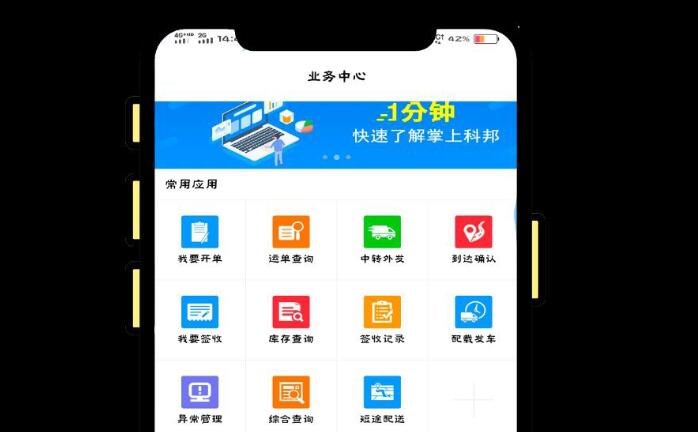
件。
5. 打包应用程序
最后,我们需要打包应用程序。可以使用Electron提供的打包工具electron-packager来打包应用程序,例如:
“`
npx electron-packager . my-app –platform=win32 –arch=x64 –out=dist –overwrite
“`
这将在dist文件夹中生成一个名为my-app的可执行文件,可以直接在Windows系统中运行。
总结
以上就是将Web应用程序导出为可执行文件的过程。通过使用Electron等打包工具,我们可以将Web应用程序打包成桌面应用程序,并提供一些额外的功能。在实际开发中,我们可以根据需求选择不同的打包工具,以便更好地部署我们的应用程序。

 易嘉科技
易嘉科技